
Bandicut Video Cutter(多功能视频切割机与编辑器)
v3.5.0 免费版- 软件大小:18.85 MB
- 更新日期:2020-10-21 11:46
- 软件语言:英文
- 软件类别:视频处理
- 软件授权:免费版
- 软件官网:待审核
- 适用平台:WinXP, Win7, Win8, Win10, WinAll
- 软件厂商:

软件介绍 人气软件 下载地址
Bandicut Video Cutter是一款超快速的视频剪切/合并软件,具有易于使用的界面,它使用户可以在保持原始视频质量的同时快速修剪视频的一部分;用户还可以将视频中的音频提取到MP3,加入多个视频文件,从视频中删除一个或多个部分,或将视频拆分为多个文件;用户可以使用此软件修剪/剪切/分割/合并/旋转和混合视频,可以在300种创新视频效果和转场之间进行选择,可以插入菜单/音频/文本注释和字幕;借助此工具,它能够让用户可以轻松创建自己的专业视频或娱乐家庭电影,而不会涉及各种视觉和音频效果的任何复杂性,此视频编辑程序可以帮助用户从PC磁盘或便携式摄像机等拍摄的视频中导入任何媒体文件,然后根据自己的需要进行编辑,从而实现您需要的视频内容!
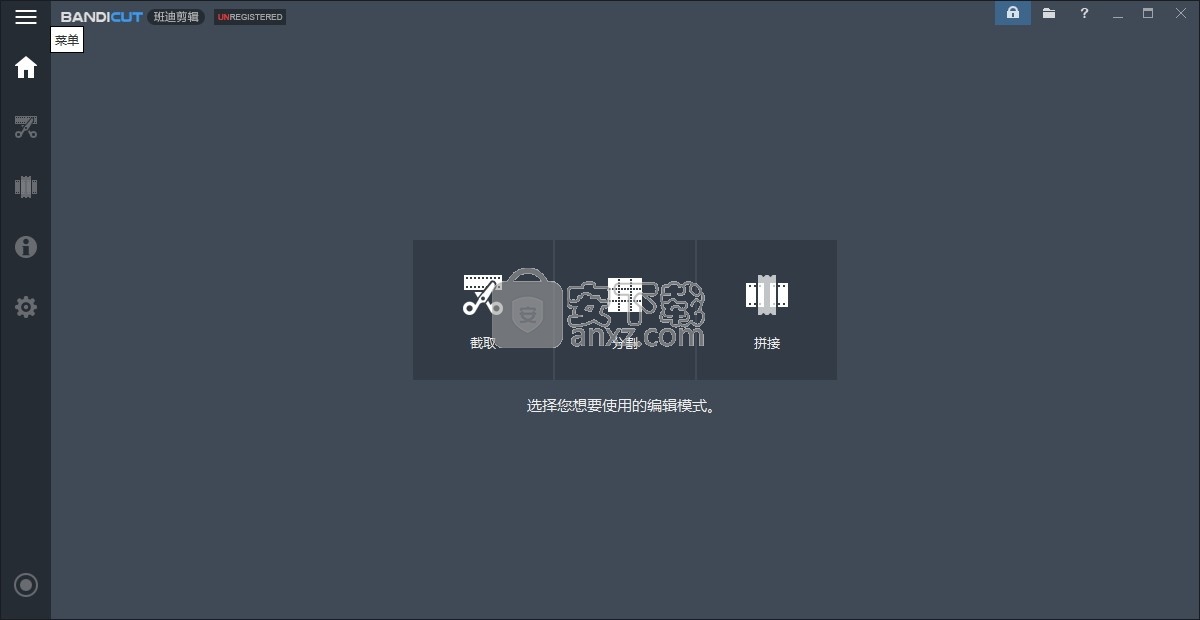
软件功能
快速视频切割器和轻松视频
合并器使用Bandicut,每个人都可以轻松选择剪切区域并合并多个视频。
还可以将大型视频文件快速拆分为较小的视频剪辑,或修剪视频中不需要的部分,例如广告,广告和预告片。
MP4刀具,AVI Joiner软件
Bandicut可以将视频文件剪切/合并为AVI剪切器,MP4剪切器,MOV剪切器/连接器或MPEG剪切器
支持:AVI,MP4,MOV,M4V,MKV,MPEG,MPG,DAT,VOB,FLV,ASF,WMV,TS
支持:TP,TRP,MPE,MPV2,MP2V,M2T,M2TS,K3G, DIVX
支持:WM,WMX,WVX,RM,RMVB,RAM,IVF,OGM,VP6,XVD
在不损失质量的情况下剪切视频
无损视频剪切软件可以剪切视频的某些部分而无需重新编码,有很多视频切割器程序。
如果您想剪切,修剪,裁剪,分割视频文件或合并多个片段而又不降低视频质量,请尝试使用这款出色的软件!
逐帧精确地剪切和分割视频
该程序能够在用户选择的任何帧之间精确切换。
其他视频剪切程序仅在关键帧之间剪切。
但是,该应用程序允许用户精确选择切割区域并快速逐帧切割所选区域。
支持硬件加速的H.264视频编码器
该工具支持硬件加速的Intel Quick Sync h.264编码器
可让您以出色的质量高速剪切,合并/合并,修剪/裁剪,分割视频。
如果您有新的Intel CPU(i3 / 5/7),则可以比H.264基本编码器更快地剪切视频。
软件特色
文件格式:
AVI,MP4,MKV,WebM:Bandicut编辑的视频保存为 AVI/MP4/MKV/WebM 文件。
视频格式(编码器):编码器是一种视频压缩格式。
比如使用较高的压缩编码器,则可以获得较小的视频,但视频质量可能较差。
H.264:电脑负荷少,视频质量好,则压缩比很好的最常用格式之一。(积极推荐)
XVID:目前世界上最常用的视频编码器,大多数CD/DVD播放器,智能手机,智能电视和媒体播放器都支持Xvid编码器
Xvid编码器比MPEG-1快(Xvid 格式占CPU资源少于MPEG-1)
MPEG-1:目前世界上最广泛兼容的视频和音频有损压缩标准,大多数媒体播放器支持 MPEG-1 编码器
并且高质量,使用占CPU资源比较少。(视频质量 MPEG-1 和 Xvid 相同)
MPEG-4:此编码器主要用途在MP4文件,如果比特率低的话视频质量可能低于H.264。
VP8:是一个由Google开发的开放格式、无使用授权费的免费视频压缩格式。它类似于H.265。
VP9:是一个由Google开发的开放格式、无使用授权费的免费视频压缩格式。它类似于H.265。
Motion JPEG:M-JPEG视频格式,每个视频帧都是JPEG图像。
YV12:此编码器保存视频不压缩,所以画质高清,然而文件大小大
RGB24:跟 YV12 相同,保存视频不压缩。(文件大于 YV12)
视频 - 码率模式:
VBR:VBR(变比特率)非固定的比特率,根据视频数据的复杂程度即时确定使用什么比特率、
这是以质量为前提兼顾文件大小的编码方式。
CBR:CBR(定比特率)比特率在流的进行过程中基本保持恒定并且接近目标比特率,
始终处于由缓冲区大小确定的时间窗内
视频质量:
质量:选择视频质量,若您计算机是最新的配置,并想要获得最好的视频质量
则选择100(%)就会获得高清视频,若您的计算机配置不佳,并想减少电脑延迟,可以选择50(%)会减少电脑延迟。
比特率(kbps):如果您选择 VBR,得到比 CBR 更好的比特率,如果频率高,则文件大小大
安装步骤
1、用户可以点击本网站提供的下载路径下载得到对应的程序安装包
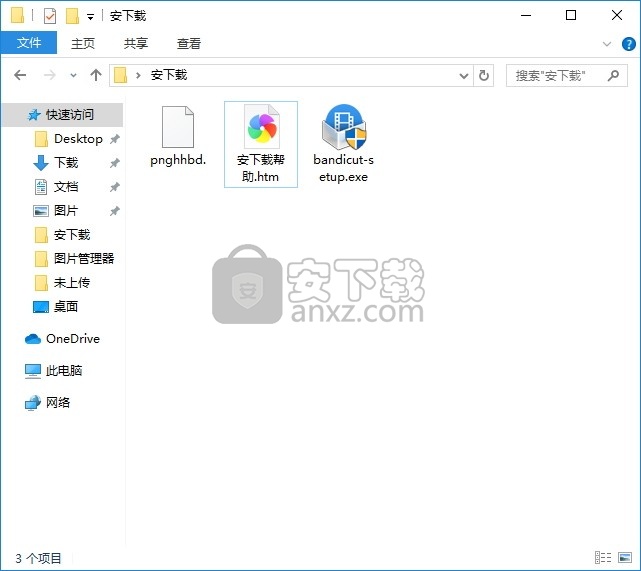
2、只需要使用解压功能将压缩包打开,双击主程序即可进行安装,弹出程序安装界面
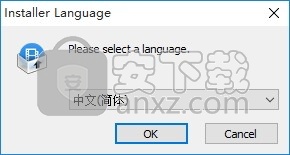
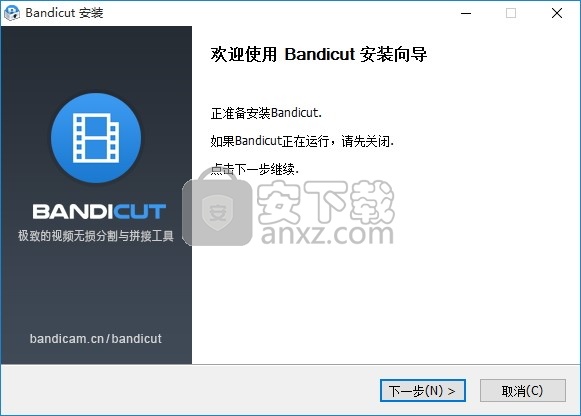
3、同意上述协议条款,然后继续安装应用程序,点击同意按钮即可
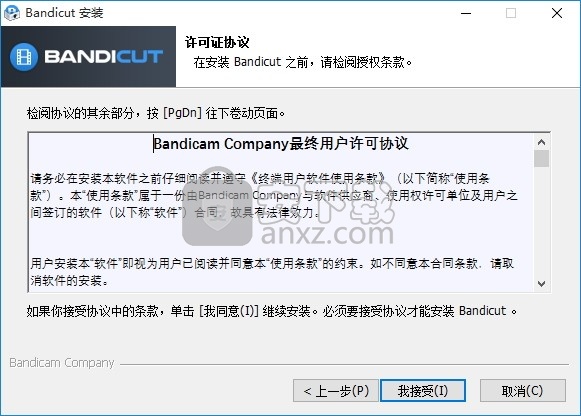
4、可以根据自己的需要点击浏览按钮将应用程序的安装路径进行更改
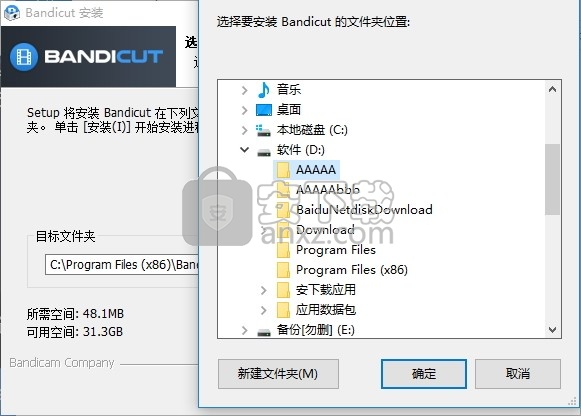
5、弹出以下界面,用户可以直接使用鼠标点击下一步按钮
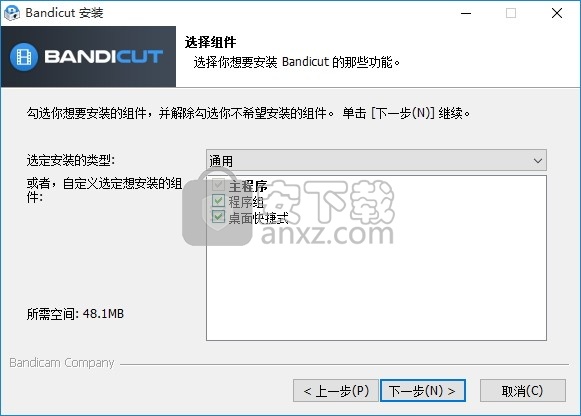
6、弹出应用程序安装进度条加载界面,只需要等待加载完成即可
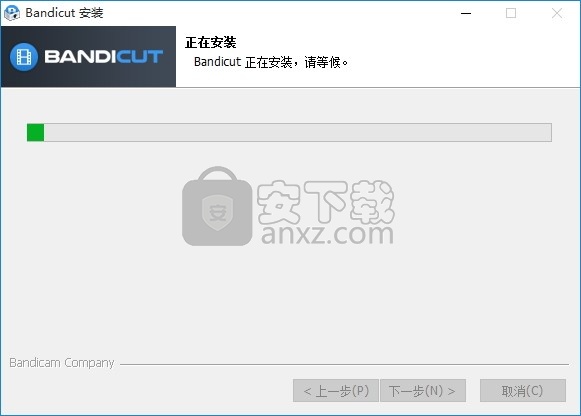
7、根据提示点击安装,弹出程序安装完成界面,点击完成按钮即可
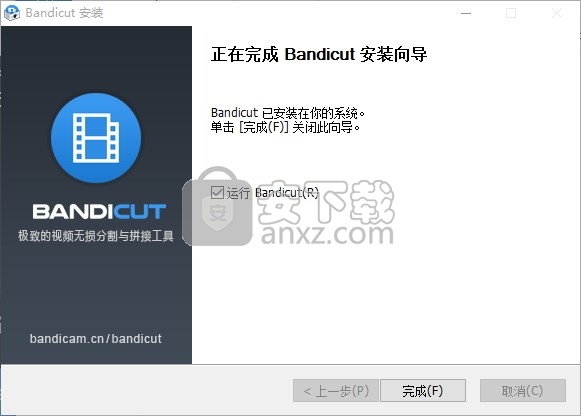
使用教程
Bandicut 首页
首页可以导入你要剪辑的原视频,选择截取,分割,拼接,以及配置与主要剪辑选项。
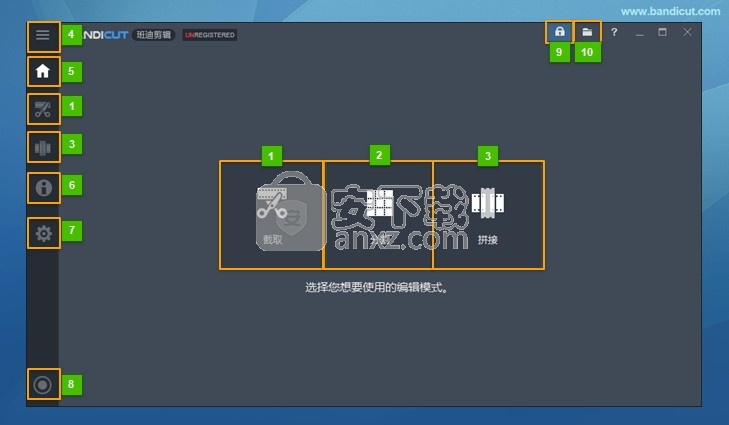
截取:把一个视频截取多个小视频片段或删除视频中不想要的部分
分割:把一个大视频均等分割成多个小视频片段
拼接:把多个小视频片段合并为一个完整视频
菜单:菜单包括打开文件,上传,打开输出文件夹,打开工程文件,文件信息等
首页:当打开 Bandicut 主界面(此界面)
信息:显示Bandicut版本信息,检查更新,授权信息,对购买用户进行注册激活软件等
设置:使用 Bandicut 相关的基本设置,语言,输出文件夹,编码器等
打开Bandicam录屏软件:单击以启动屏幕录制软件Bandicam班迪录屏软件
注册:用从 Bandicut 官方购买的注册码激活软件
输出文件夹:在 Bandicut 剪辑的视频保存的输出文件夹
1、打开 Bandicut,点击 “截取”。
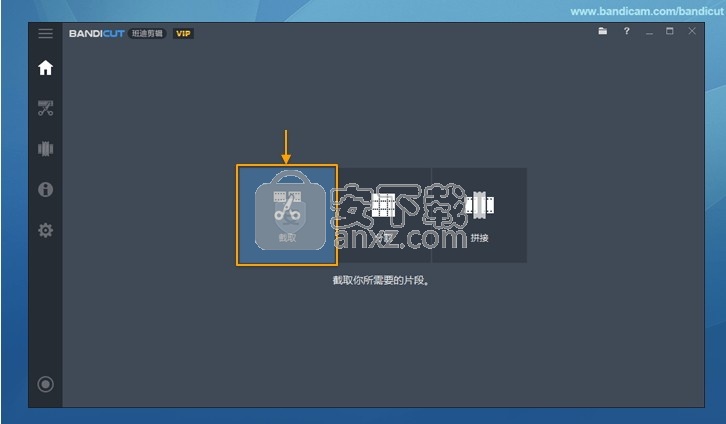
2、然后导入你要导出音频的原视频,点击 “打开” 文件。
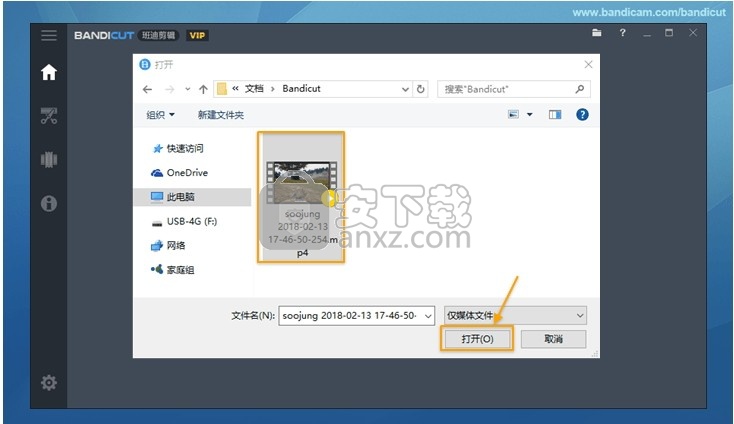
3、通过移动如图所示的工具来选取你想要导出音频的部分,然后点击 “开始” 进入下一步。
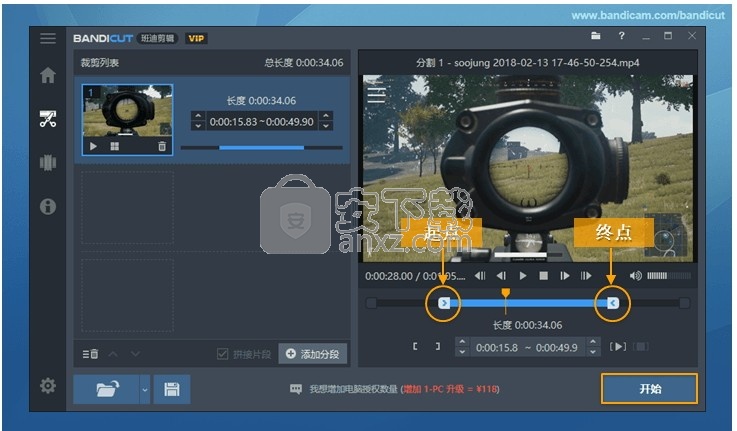
4、勾选 “导出音视轨(.mp3)”, 然后点击 “开始” 即可开始视频中导出音视。
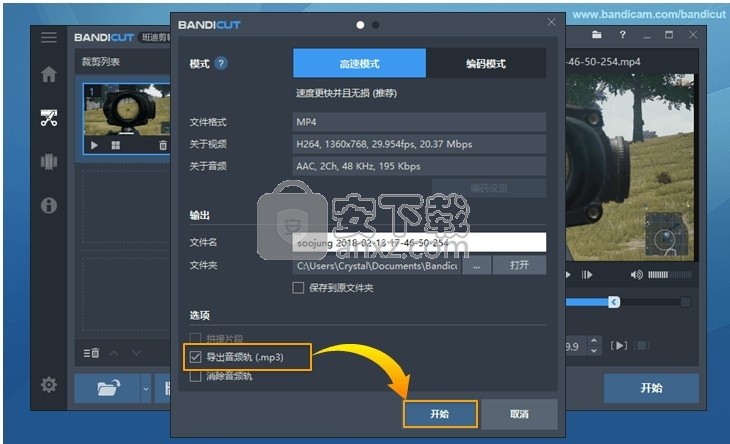
5、点击 打开确认创建完成的 mp3音频。
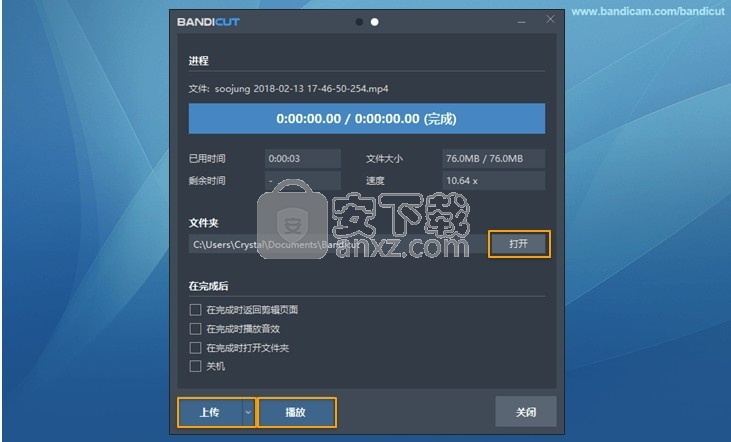
如果你想视频 上传到 Youtube / Vimeo ,点击 “上传”。
点击 播放即可播放此视频。
如果)把视频中的声音去掉只留视频画面,勾选 “消除音频轨”,然后点击 “开始” 即可。
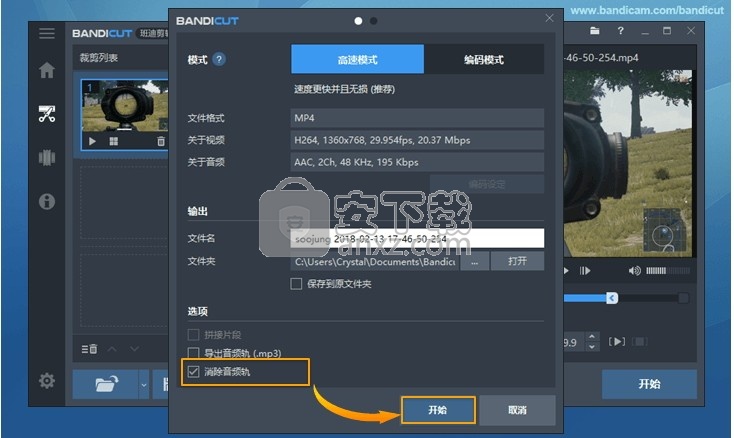
人气软件
-

pr2021中文 1618 MB
/简体中文 -

HD Video Repair Utility(mp4视频文件修复器) 36.7 MB
/简体中文 -

camtasia studio 2020中文 524 MB
/简体中文 -

adobe premiere pro 2021中文 1618 MB
/简体中文 -

vmix pro 22中文(电脑视频混合软件) 270.0 MB
/简体中文 -

BeeCut(蜜蜂剪辑) 83.6 MB
/简体中文 -

Sayatoo卡拉字幕精灵 35.10 MB
/简体中文 -

vsdc video editor(视频编辑专家) 99.5 MB
/简体中文 -

newblue插件 1229 MB
/简体中文 -

JavPlayerTrial(视频去马赛克软件) 41.1 MB
/简体中文


 斗鱼直播伴侣 6.3.10.0.529
斗鱼直播伴侣 6.3.10.0.529  达芬奇调色(DaVinci Resolve Studio) v2.29.15.43
达芬奇调色(DaVinci Resolve Studio) v2.29.15.43  360快剪辑软件 v1.3.1.3033
360快剪辑软件 v1.3.1.3033 






